Panoramica contratti attivi
Questa guida ti fornisce una panoramica completa della sezione Contratti attivi in Eversports Manager. Qui puoi visualizzare e gestire tutti i contratti che attualmente permettono la partecipazione dei clienti alle attività.
1. Dove trovare i contratti attivi
Per accedere alla panoramica dei contratti attivi:
Vai su Clienti > Contratti attivi
Un contratto viene considerato attivo se consente al cliente di partecipare a un’attività nella giornata odierna.
2. Quali informazioni vengono mostrate?
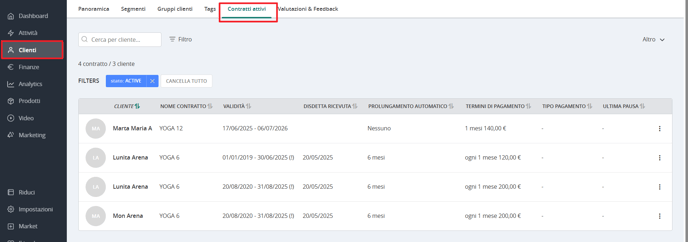
Ogni riga dell’elenco fornisce i seguenti dettagli:
-
Cliente: nome e cognome. Cliccando sulla riga, vengono mostrati numero di telefono ed e-mail.
-
Nome del contratto: nome del prodotto a contratto assegnato.
-
Validità: data di inizio e fine del contratto. Se la data di fine è stata modificata (ad esempio per una pausa o una modifica manuale), appare il simbolo (!). Cliccando sulla riga, puoi visualizzare la data di fine originale.
-
Disdetta ricevuta: se il contratto è stato annullato, qui trovi la data in cui è stata registrata la disdetta. La data effettiva di fine rimane visibile sotto Validità.
-
Rinnovo automatico: indica se il contratto si rinnova automaticamente.
-
Condizioni di pagamento: importo e frequenza di fatturazione (es. mensile, annuale).
-
Tipo di pagamento: come è stato assegnato o acquistato il contratto (Aperto/Non pagato con simbolo “-”, Bonifico, SEPA).
-
Ultima pausa: mostra l’ultimo periodo di pausa inserito, comprensivo di eventuale commento.
3. Azioni disponibili
Sulla destra di ogni riga è presente un menu con tre puntini, da cui puoi accedere alle seguenti azioni:

-
Dettagli contratto – Modifica il contratto (se non ancora disdetto).
-
Periodi di pausa – Aggiungi o rimuovi periodi di pausa.
-
Disdire – Inserisci una data di fine contratto.
-
Annulla disdetta – Annulla una disdetta precedentemente registrata.
-
Cancella – Cancella completamente il contratto e tutte le fatture associate (sia pagate che non pagate).
-
Visite– Visualizza tutte le prenotazioni attive collegate al contratto.
4. Filtrare i contratti
Puoi applicare diversi filtri per adattare l’elenco alle tue esigenze. I filtri attivi vengono visualizzati sopra la lista e possono essere rimossi cliccando sulla “x”.

Opzioni di filtro:
A. Cerca un cliente specifico:
-
Cerca per nome o indirizzo e-mail.

B. Applica altri filtri:

-
Contratti: filtra per prodotto a contratto specifico.
-
Stato contratto: mostra solo i contratti attivi, inattivi o tutti.
-
Rinnovo automatico: contratti con o senza rinnovo automatico.
-
Data inizio/fine contratto: imposta condizioni su date specifiche (prima, dopo o il giorno X).
-
Data pausa: filtra in base alla data dell’ultima pausa registrata.
-
Motivo pausa: cerca per parola chiave inserita nel motivo della pausa (es. “malattia”).
5. Esportare l’elenco
Per esportare l’elenco (filtrato o completo):
-
Clicca su Altro > Esporta come file CSV (in alto a destra).
-
Verrà generato un file CSV che potrai aprire con Excel, Google Sheets o altri strumenti per fogli di calcolo.
-
Il file esportato includerà anche una colonna con il motivo della disdetta, se registrato.
